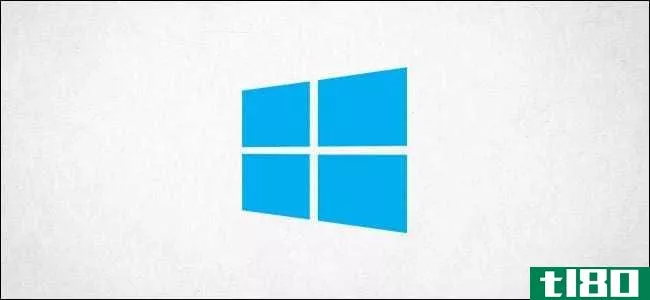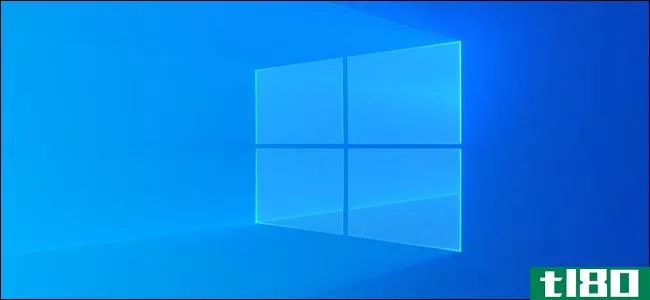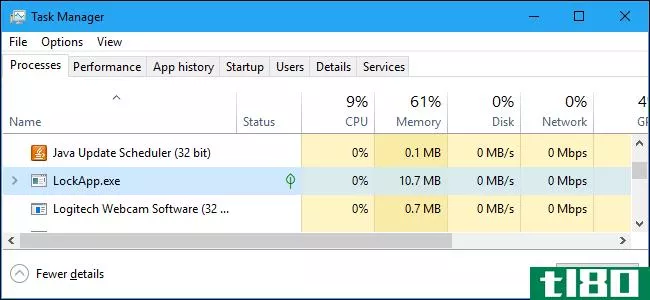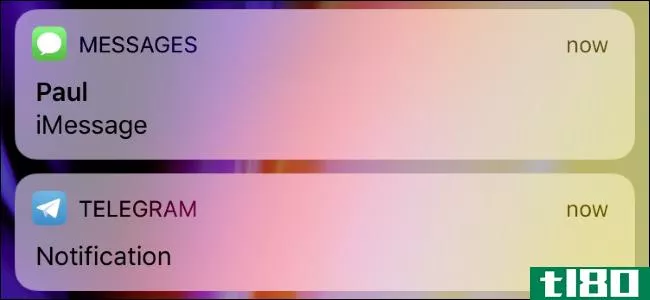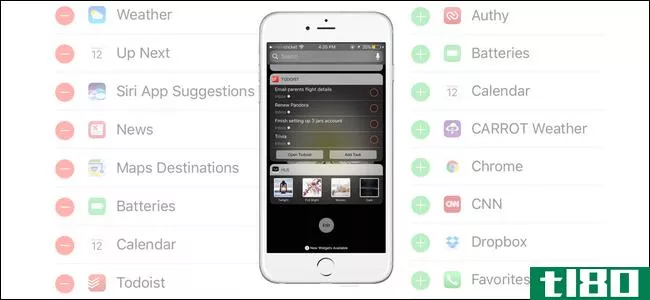如何从Windows10的锁屏历史中删除旧图像

Windows 10允许您在设置应用程序中使用个性化图片自定义锁屏的外观。它还记得你用过的最后五张图片。如果您不喜欢历史记录中的任何默认图像或希望重新开始,可以从建议的图像中删除它们。
“设置”应用程序中的锁屏历史记录显示了Windows从系统上的隐藏文件夹中随机选取的五个图像。这些图像包括您以前用作锁屏背景的任何图像。
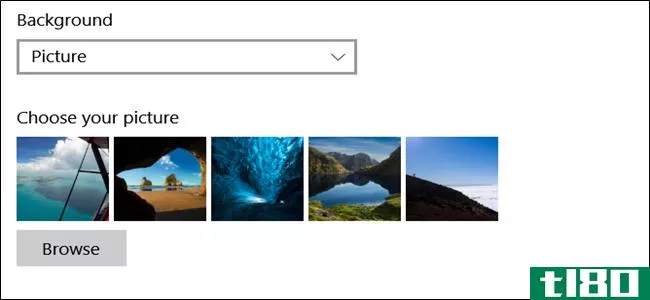
默认情况下,Windows显示最近使用的五个图像,因此您可以添加新图像以从建议中删除旧图像。问题是,这些图像仍然存在于锁屏图像文件夹中,有时Windows会混淆,而不只是显示最新的图像。
有一种方法可以删除这些图像。不过,你得跳过几个圈。
第一个难题是找到正确的文件夹。Windows将所有这些图像存储在以下位置:
C:\ProgramData\Microsoft\Windows\SystemData\User_Account_Security_Identifier\ReadOnly该路径的用户\帐户\安全\标识符部分对于每个人都是不同的。计算机上的每个用户帐户都有不同的安全标识符(SID)。要查找您的,请启动命令提示符或PowerShell,并在提示符处键入以下命令:
whoami /user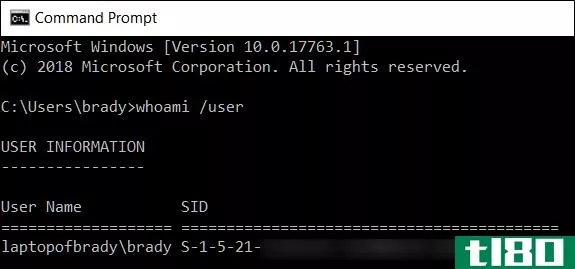
注意:SID比上图中显示的要长得多。我们屏蔽了大部分信息,因为这是一个安全标识符。
现在是你需要跳的第二个圈。一旦您有了SID,就可以导航到正确的文件夹。但是,系统数据文件夹受Windows保护。当你试图打开它时,你会看到这个消息。
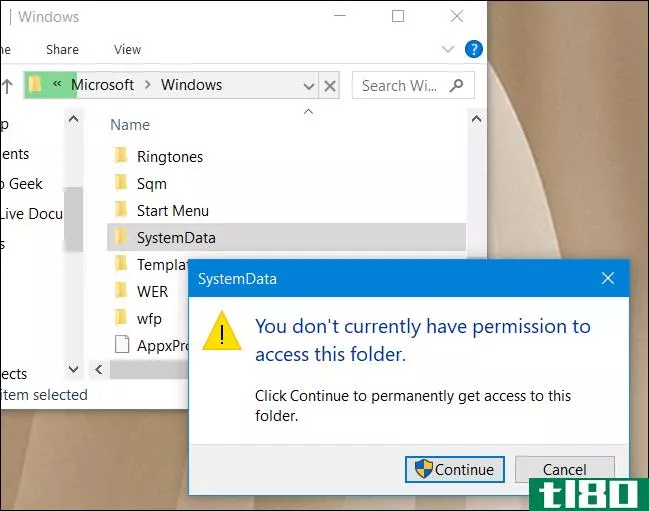
如果你点击那个消息上的“继续”按钮,你会得到下一个消息。
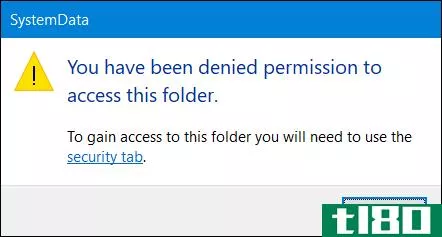
要解决此问题,您需要取得系统数据文件夹的所有权(在这样做时,请确保选择替换所有子对象权限的选项,以便您也取得子文件夹的所有权)。如果你不熟悉这个过程,这并不难做到,但是这个过程有几个步骤。请参阅我们的指南,获取Windows中文件夹的所有权,获取系统数据文件夹的所有权,然后按照下面的过程进行操作。
相关:如何在Windows中获取文件和文件夹的所有权
现在,您知道了所需的文件夹,并且已经获得了系统数据文件夹的所有权;没有任何东西可以阻挡您。打开文件夹,你会看到里面有几个子文件夹。打开一个与您的SID匹配的文件夹,然后打开其中的“ReadOnly”文件夹。
现在,您应该看到一堆文件夹,它们的名称以“LockScreen\”开头,以不同的字母结尾。每个文件夹在锁屏历史记录中保存一个图像。
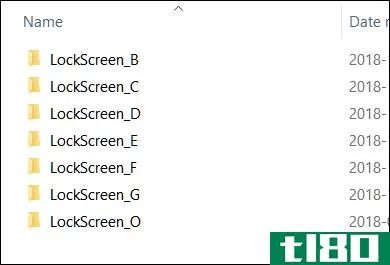
打开任何文件夹检查里面的图像。每个文件夹包含同一图像的四种不同分辨率原始版本和三种缩略图版本。如果图像是您要删除的图像,请单击任何文件夹以确保它是您要删除的正确图像。
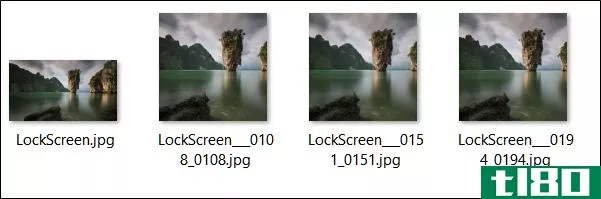
如果图像是您要删除的图像,请备份到“ReadOnly”文件夹并删除包含您不需要的图像的文件夹。如果要删除所有以前的锁屏图像,请继续并删除所有“LockScreen\u x”文件夹。
就这些。从该文件夹中删除图像后,它们将从“设置”应用程序的历史记录中消失。您可能需要关闭并重新打开设置才能刷新。Windows将在“设置”页上仅显示其默认图像,并在添加更多锁屏图像时在该SID文件夹中创建其他文件夹。
对于这样一件小事来说,这要复杂得多,但如果你想做的话,至少你能做到。
- 发表于 2021-04-04 07:01
- 阅读 ( 264 )
- 分类:互联网
你可能感兴趣的文章
如果您定制了Windows10锁屏,它可能会更好
早在2016年年中,我们就向您介绍了使用Windows10锁屏可以做的五件很酷的事情。我们涵盖了从聚光灯图像投票到使用您最喜爱的subreddit作为墙纸提要的所有内容。 ...
- 发布于 2021-03-14 12:29
- 阅读 ( 232 )
将windows 10锁屏照片设置为桌面墙纸
...当我们打开像Bing这样的浏览器时,我们有漂亮的壁纸。windows10的锁屏壁纸也成为了一个引人注目的开始新一天的方式。这里有一个快速的方法来使用当前的锁屏图像作为您的桌面墙纸。 ...
- 发布于 2021-03-15 23:30
- 阅读 ( 301 )
windows10的锁屏照片是在哪里拍的?
... 至少,这是Windows10锁屏上聚光灯功能的用意。它给你展示了一些非常漂亮的照片,当你打开电脑的时候,会产生一些额外的期待——这次你会看到什么很酷的照片? ...
- 发布于 2021-03-17 11:31
- 阅读 ( 133 )
删除广告并在kindle fire上安装google play,无需root
...商店并移除锁屏广告,所有这些都不需要根。您也不需要Windows PC。 ...
- 发布于 2021-03-18 12:14
- 阅读 ( 710 )
前7项功能windows 10借用android和ios
... 然而,你可能没有注意到的是windows10从Android和iOS等智能**操作系统借用了多少。这都是我们数字进化的一部分,也是它们如何影响我们的习惯。 ...
- 发布于 2021-03-25 20:46
- 阅读 ( 248 )
如何使用命令提示符锁定windows 10 pc
...之一是在离开电脑前始终锁定电脑。虽然这可能不是锁定windows10电脑的最快方法,但您可以使用命令提示符进行锁定。 使用命令提示符锁定windows 10 pc 首先,通过打开“开始”菜单,在Windows搜索栏中键入“cmd”,然后从搜索结...
- 发布于 2021-04-01 18:15
- 阅读 ( 638 )
windows10的十大最佳注册表黑客
windows10的注册表中有许多有用的隐藏设置,在Windows中找不到。从Windows7上的经典注册黑客到Windows10上的全新黑客,以下是我们的最爱。 只需单击任务栏即可切换窗口 与之前的Windows7一样,Windows10将运行应用程序的多个窗口合...
- 发布于 2021-04-02 06:38
- 阅读 ( 239 )
alexa可能会出现在Windows10的锁屏上
过来,科尔塔纳:亚马逊的Alexa语音助手可能会出现在Windows10的锁屏上。一个小的,安静的改变,以一个新的Windows10Insider版本将启用“第三方数字助理”的锁屏。 微软不再把Cortana作为数字助理下太大的赌注。你已经可以为Window...
- 发布于 2021-04-03 08:49
- 阅读 ( 196 )
如何在Windows10上禁用登录屏幕的背景模糊
从Windows10 2019年5月的更新开始,登录屏幕使用了任务栏、开始菜单和其他地方模糊的“流畅设计”透明度。如果你想清楚地看到你的锁屏背景,下面是如何禁用模糊。 如果你禁用了锁屏,windows10就会跳转到登录屏幕,绕过它。...
- 发布于 2021-04-03 10:15
- 阅读 ( 211 )
如何在windows10中删除旧的用户帐户图片
将您的Windows10帐户图片更改为更具个性的图片后,最近的三张图片将作为缩略图存储在设置应用程序中。如果你厌倦了看到它们,想重新开始,下面是如何删除那些旧的缩略图。 每当您从“设置”>“用户帐户”>“信息”...
- 发布于 2021-04-04 08:19
- 阅读 ( 88 )